windows10与主dns无法通信怎么解决 windows10与主dns无法通信解决方法
更新日期:2023-03-03 08:57:41
来源:互联网
windows10与主dns无法通信怎么解决?咱们不管是台式电脑还是笔记本电脑如果要上网都需要连接网络,基本都是自动获取一个网络ip地址和dns,但是如果windows10提示无法与dns通信,这种情况我们需要怎么恢复呢,咱们来根据下面一起操作。
windows10与主dns无法通信解决方法
(1)打开【网络和Internet】,通过右下角网络图标或者设置按钮、控制面板都可以打开,
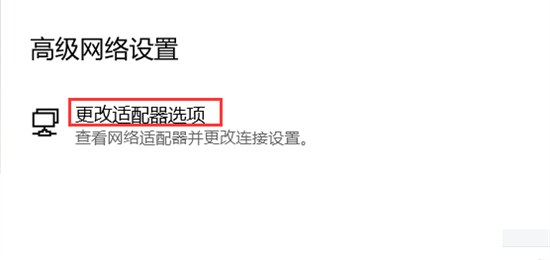
(2)在打开的界面中,有【高级网络设置】,点击下方【更改适配器选项】,
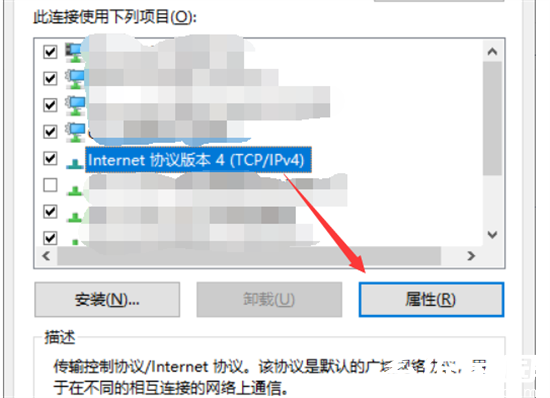
(3)在新打开的界面中,有一个【WLAN】的小图标,右键点击【属性】在,属性界面中,左键点击,【Internet协议版本4】后在右下方有一个属性,
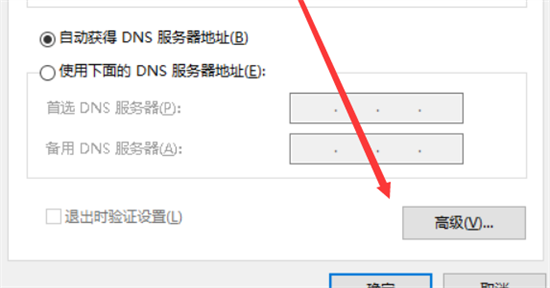
(4)在新打开的(TCP/Ipv4)属性界面中,打开【高级】选项,
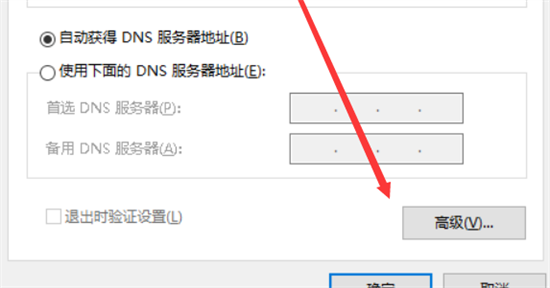
(5)在TCP/IP设置界面(高级选项打开的界面)中,选择其中的【DNS选项】,然后选择清空DNS中的服务器地址就可以解决问题了。
常见问题
- 知乎小说免费阅读网站入口在哪 知乎小说免费阅读网站入口分享350014次
- 知乎搬运工网站最新入口在哪 知乎盐选文章搬运工网站入口分享205331次
- 知乎盐选小说免费网站推荐 知乎盐选免费阅读网站入口分享170871次
- 原神10个纠缠之缘兑换码永久有效 原神10个纠缠之缘兑换码2024最新分享94304次
- 羊了个羊在线玩入口 游戏羊了个羊链接在线玩入口70389次
- 在浙学网页版官网网址 在浙学官方网站入口63277次
- paperpass免费查重入口57525次
- 地铁跑酷兑换码2024永久有效 地铁跑酷兑换码最新202457486次
- qq空间网页版登陆入口 qq空间网页版登陆首页49554次
- 蛋仔派对秒玩网址入口 蛋仔派对秒玩网址入口分享47410次
其他人正在下载更多

